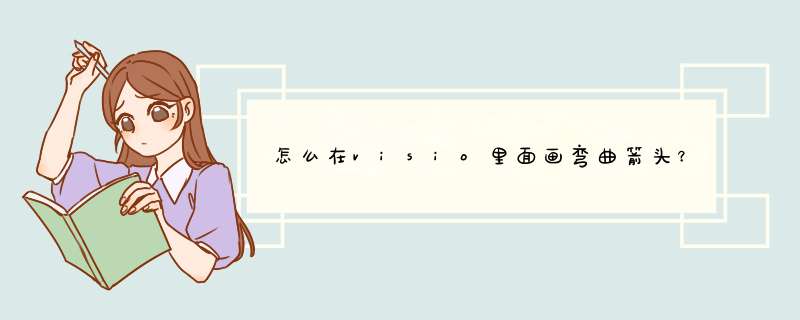
材料/工具:Visio
1、在打开的Visio中画出基本的流程图形状
2、在菜单栏里面的插入菜单里面选择连接线这个选项依次点击
3、然后我们再去点击刚刚框图之间的连线,依次点击两两连上
4、我们点击刚刚链接上直线,鼠标右键选择样式
5、我们选择点击线条的样式,然后继续选择箭头这个模块
6、在箭头这个选项里面,我们可以看到很多有关的箭头情况,根据自己的实际情况来选择自己想要的箭头样式以及方向
7、我们依次 *** 作,依次选择,就可以最终选择好自己的图中所有的箭头了
1、首先点击工具栏的形状按钮,然后会出现一系列的下拉框,也就是绘制图时所需要的各种工具。
2、然后在形状的下拉框中点击“流程图”,“箭头形状”。
3、在箭头形状的下拉框中并没有找到不常见的拐弯箭头,并且对这些箭头进行拖动时,箭头也不能拐弯。
4、然后试着从工具栏中的“形状”,“其它visio方案”,“连接符”。
5、在页面的最左边“连接符”中可以看到拐弯箭头,直接拖动至visio即可。
6、拖动之后的效果如下图所示,为了统一红色,可以在工具栏中进行颜色的填充。
7、最后可以拖动箭头的尖端部分,改变箭头拐弯的方向,这样就完成了。
欢迎分享,转载请注明来源:内存溢出

 微信扫一扫
微信扫一扫
 支付宝扫一扫
支付宝扫一扫
评论列表(0条)